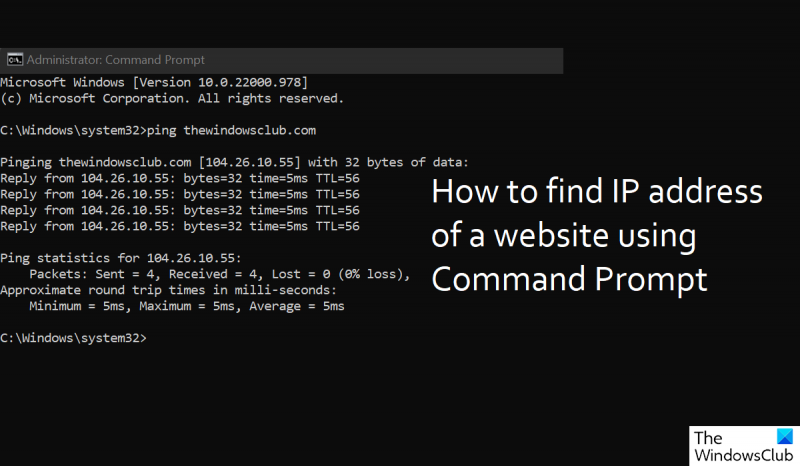Jos etsit verkkosivuston IP-osoitetta, voit tehdä sen muutamalla tavalla. Yksi tapa on käyttää ping-komentoa. Tämä lähettää pyynnön verkkosivuston palvelimelle ja palauttaa IP-osoitteen. Jos haluat käyttää ping-komentoa, avaa komentokehote ja kirjoita 'ping' ja sen jälkeen verkkosivuston osoite. Jos esimerkiksi haluat löytää Googlen IP-osoitteen, kirjoita 'ping google.com'. Kun painat enteriä, komento suoritetaan ja näet palautetun verkkosivuston IP-osoitteen. Toinen tapa löytää verkkosivuston IP-osoite on käyttää nslookup-komentoa. Tämä tekee kyselyn DNS-palvelimelta ja palauttaa verkkosivuston IP-osoitteen. Jos haluat käyttää nslookup-komentoa, avaa komentokehote ja kirjoita 'nslookup' ja sen jälkeen verkkosivuston osoite. Jos esimerkiksi haluat löytää Googlen IP-osoitteen, kirjoita 'nslookup google.com'. Kun painat enteriä, komento suoritetaan ja näet palautetun verkkosivuston IP-osoitteen. Voit myös käyttää tracert-komentoa löytääksesi verkkosivuston IP-osoitteen. Tämä näyttää sinulle polun, jota pyyntö kulkee päästäkseen verkkosivuston palvelimelle. Jos haluat käyttää tracert-komentoa, avaa komentokehote ja kirjoita 'tracert' ja sen jälkeen verkkosivuston osoite. Jos esimerkiksi haluat löytää Googlen IP-osoitteen, kirjoita 'tracert google.com'. Kun painat enteriä, komento suoritetaan ja näet palautetun verkkosivuston IP-osoitteen. Nämä ovat vain muutamia tapoja löytää verkkosivuston IP-osoite. Kokeile heitä ja katso, mikä toimii sinulle parhaiten.
Tässä artikkelissa keskustelemme siitä, miten voit löytää verkkosivuston IP-osoitteen suorittamalla muutama yksinkertainen komento kautta Komentorivi Windows 11/10:ssä. IP-osoite tarkoittaa Internet-protokollan osoitetta. IP-osoitteen tarkoitus on muun muassa antaa tietoa Internetissä olevan laitteen sijainnista. Tämä on yksilöllinen numero, joka liitetään jokaiseen laskentavaatimuksiin, joita käytetään tiedon siirtämiseen pisteestä toiseen Internetin kautta. Jos joudut joskus tilanteeseen, jossa sinun on saatava nopeasti verkkosivuston IP-osoite, tämä opas auttaa sinua.

Kuinka löytää verkkosivuston IP-osoite komentorivin avulla
On kolme komentoa, joiden avulla voit selvittää verkkosivuston IP-osoitteen, ja ne kaikki ovat helppokäyttöisiä. Katsotaanpa, mitä sinun tulee tehdä:
emsisoftin hätäpakkaus kannettava
- Selvitä IP-osoite ping-komennolla
- Etsi IP-osoite nslookup-komennolla.
- Etsi IP-osoite Tracert-komennolla.
1] Etsi IP-osoite ping-komennolla
'Ping'-komennolla on helppo selvittää verkkosivuston IP-osoitteen lisäksi myös muita tärkeitä tietoja sen palvelimesta.
- Napsauta tehtäväpalkin hakukuvaketta ja etsi 'Komentokehote'. Valitse Suorita järjestelmänvalvojana -vaihtoehto.
- Kirjoita näkyviin tulevaan komentokehoteikkunaan 'ping YourWebsiteName', jossa sinun tulee seurata ping-osoitetta sen verkkosivuston URL-osoitteen kanssa, jonka IP-osoitteen haluat löytää. Esimerkiksi
- paina Enter
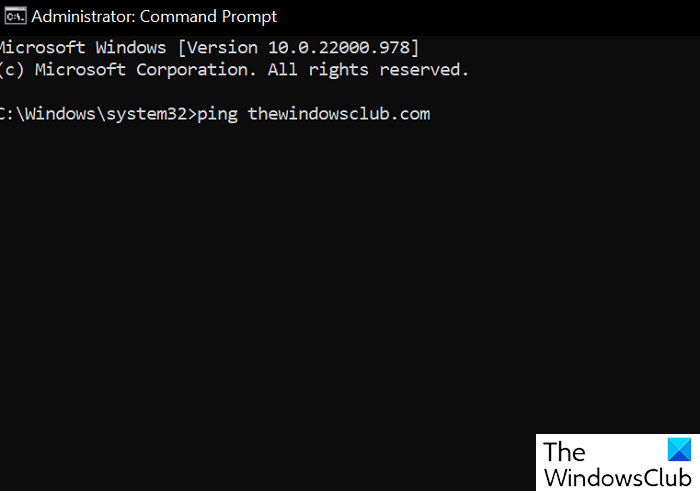
Kun komento on suoritettu kokonaan, se näyttää joitakin asiaankuuluvia tilastotietoja verkkosivustosta, jota käsitellään sen IP-osoitteena, kuten edestakaiset matka-ajat ja lähetettyjen ja vastaanotettujen pakettien määrä.
Lukea : Staattisen IP-osoitteen asettaminen Windowsissa
2] Etsi IP-osoite nslookup-komennolla.
Nslookup-komennon suorittaminen komentoriviltä on yhtä helppoa kuin ping-komennon suorittaminen. Vaikka se ei anna sinulle niin paljon tietoa kuin ensimmäinen, se toimii nopeammin. Siksi, kun ainoa tavoitteesi on saada IP-osoite, on parempi käyttää nslookup-komentoa.
- Avaa komentokehote järjestelmänvalvojana tekemällä haku käyttämällä hakukuvaketta.
- Kirjoita 'nslookup YourWebsiteName' ja paina Enter. Esimerkiksi:
- Paina Enter, ja muutaman sekunnin kuluttua verkkosivuston IP-osoite vilkkuu näytöllä.
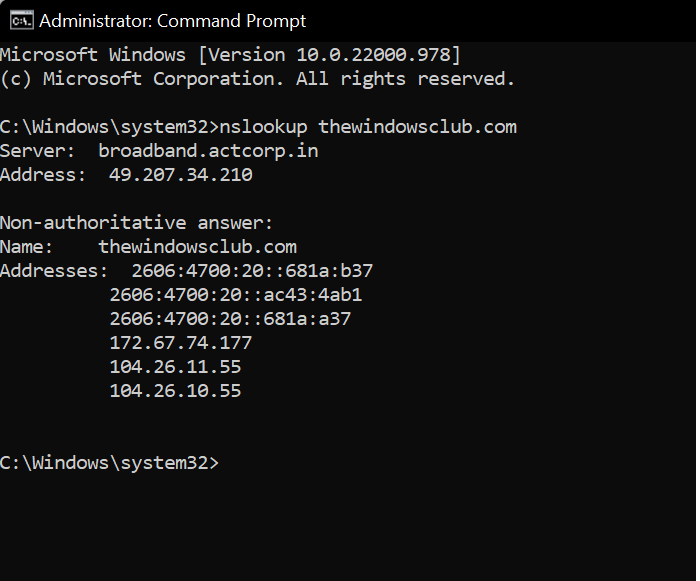
tiedostoja ei voida synkronoida onedriven kanssa
On kuitenkin mahdollista, että tämä komento ei toimi joillakin verkkosivustoilla. Tämä johtuu siitä, että se toimii vain, kun IP-osoitteen omistaja on lisännyt PTR-tietueen DNS:ään.
3] Etsi IP-osoite Tracert-komennolla.
Kolmanneksi voit käyttää Tracert-komentoa. Tämän komennon ainutlaatuisuus on, että se ei pinga verkko-osoitetta, vaan näyttää suurimman yhteysnopeuden palvelimien/yhteyksien välillä.
- Etsi komentokehote tehtäväpalkin hakupalkista.
- Kirjoita 'tracert YourWebsiteName' ja paina Enter.
- Odota, kunnes kaikki yhteysreitit on käsitelty
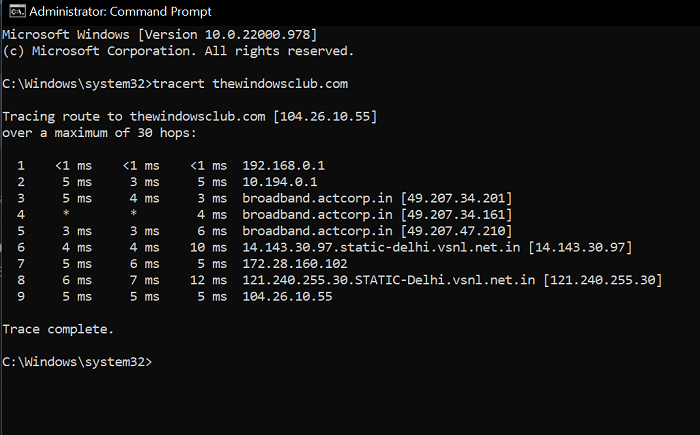
Löydät verkkosivuston IP-osoitteen Jäljitä reitti kohteeseen: -kohdan vierestä. Jos haluat jäljittää IP-osoitetta tarkemmin nähdäksesi, mistä signaali tulee, voit käyttää verkkosivustoja, kuten ipaddress.com.
Kuinka löytää Internet-sivuston IP-osoite?
Jos et halua käsitellä suoritettavia komentoja, voit käyttää online-työkaluja, kuten Global DNS Checker, hoitaa loput.
- Vieraile DNS Checks -sivustolla
- Kirjoita verkkotunnuksen nimi domain-kenttään
- Valitse A tietuetyyppiluettelosta ja napsauta Hae.
Mikä on nslookup-komento cmd:ssä?
Nslookup-komennon tarkoitus on tehdä kyselyitä Internet-toimialueen nimipalvelimista kahdessa tilassa; interaktiivinen ja ei-interaktiivinen tila. Vuorovaikutteisessa tilassa voit selata nimipalvelimia saadaksesi tietoja eri isännistä ja toimialueista, kun taas ei-interaktiivinen tila rajoittaa tiedot tiettyyn isäntään tai toimialueeseen.
Mikä on whois-komento?
Whois- tai usr-komennot etsivät hakemistosta käyttäjätunnusta ja näyttävät tietoja käyttäjän tunnuksesta tai aliaksesta. Kuten yllä olevat menetelmät, Whois-komentoa käytetään myös verkkotunnuksen ja IP-osoitetietojen etsimiseen.
Toivomme, että tämä artikkeli auttaa sinua.